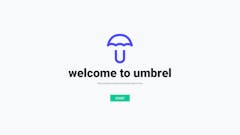今日は iPad の日本での発売日ということで、朝から iPad 関連の話題でもちきりしたが、Apple Store で Wi-Fi モデルを予約注文していた私のところにも、今日の昼過ぎに無事届きました。
今日は iPad の日本での発売日ということで、朝から iPad 関連の話題でもちきりしたが、Apple Store で Wi-Fi モデルを予約注文していた私のところにも、今日の昼過ぎに無事届きました。
開封の儀だの、iPad のパッケージ写真だのは、色々なところで上がっていて見飽きてると思いますので、とりあえず iPad が届いて最初に入れてみた App や壁紙とか設定して遊んでたのでその辺を中心に、ファーストインプレッションをまとめてみたいと思います。
今回私が購入したのは、Wi-Fi モデルの 64GB です。3G はいらないっていうのは、前にも書いたとおりなんですが、64GB にしたのは、まあ大は小を兼ねるってことで、後から容量足りないとかならないように。
手元に届いてから、とりあえず初期設定とかして、しばらく触ってみた程度で、まだ十分使い込んでない状態で書いていますので全体的に浅い感じですがご容赦ください。
大きさとか
まず、大きさですが、これは本体よりもかなり先に別で注文していた保護フィルムが届いていたので、そこから想像していた通りでした。日本人の手でも持ちやすい手頃なサイズだと思いますが、やっぱり iPhone 触ってから iPad 触るとデカイです。画面大きいおかげでキーボード操作が快適ですね。片手の5本指を使ってサクサク打てますよ。あと、ベゼルの部分が少し広めに取ってあるので持ってる手が邪魔になることもないです。
重さとか
重さに関しては、試しに仰向けに寝っ転がって 10分くらいウェブサイトを眺めるっていう人体実験をしてみましたが、個人的にはそれ程気にならない重さ。ブ厚めのハードカバー本を寝て読むのと同じくらいですかね。でも女の人とかだとちょっときついかも。男でもさすがに長時間は嫌ですね。
あと、寝転んで見てるときちょっと体勢変えようとして横向きになったりすると画面表示が縦横切り替わってしまうんですが、こんな時すごくありがたいのが、iPad から搭載された 「スクリーン回転ロックスイッチ」 ですね。これ、iPhone にも欲しいです。
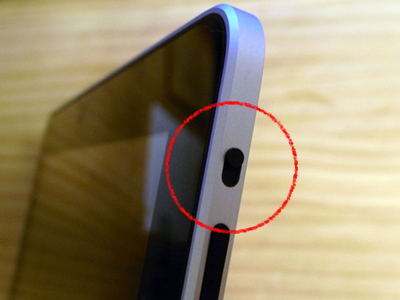
入れてみた App とか
元々 iPhone で使ってた App や今回 iPad 用に新たに購入した App の中からいくつか入れて使ってみました。現状のホーム画面は下に載せたような感じです。まだ App とか全然入れていないので、今のところ 2面で収まってます。
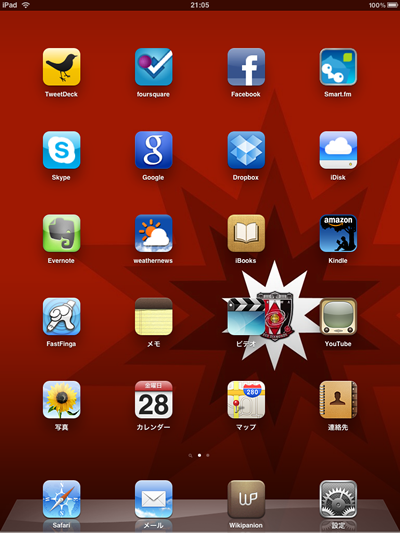
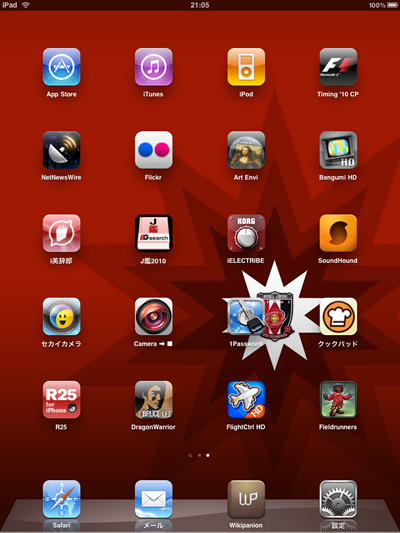
で、ここで初めて気がついたんですが、iPad 対応していない App は、ホーム画面のアイコンも少しぼやけるんですね。iPhone サイズのアイコンを iPad サイズに拡大して表示するからでしょうけど、地味に気になるかも。早いところ、対応 App も増えて欲しいですね。
前から iPad の大きな画面で使ってみたいと思っていた 「F1™ Timing App」 も早速使ってみたりして、やっぱ画面が大きいのって素晴らしいって感動したりしてました。 (参考エントリー)
その他にも画面が大きいことでいい感じだったのが、Twitter クライアントの 「TweetDeck for iPad」 や、普段から PC で愛用してるRSS リーダー、「FeedDemon」 の iPad 版、「NetNewsWire for iPad」 など。
NetNewsWire for iPad は、購読フィードの数が多いと、落ちやすいみたいですが、iPhone 版と比べても画面の大きさのおかげで快適にニュースが閲覧できます。
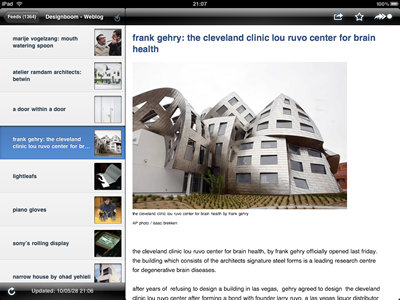
あと、ゲーム関連でも iPhone 時代に一時期ハマりまくってた App の iPad 専用版、「Fieldrunners for iPad」 (下記画像上側) や、「Flight Control HD」 (下記画像下側) も大きな画面でやるとまた違った面白さでハマりそう。
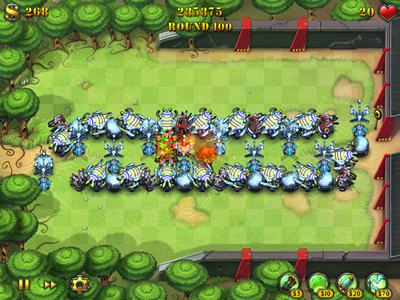
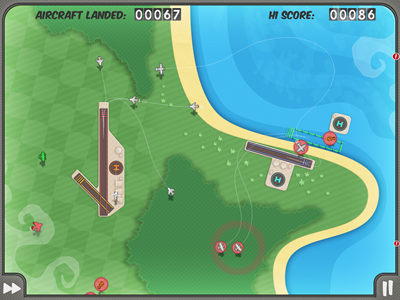
他にも、電子書籍系の App や Apple が iPad 用にリリースしている、iWork for iPad (Keynote, Pages, Numbers) も気になってたりするので、今後も色々試してみようと思います。ただ、App 自体の価格は、iPhone App に比べると比較的高めなので、大人買いすると結構大変なことになりそうですね。注意が必要。
壁紙とか
現状の iPhone は壁紙が設定できると言っても、実際にはホーム画面は対象外で、ロック解除画面にしか表示されないわけですが (OS4 ではできるようになりますけど)、iPad はホーム画面もしっかり壁紙を設定できます。なので、自分好みにカスタマイズできますね。さらに、ホーム画面、ロック解除画面、それぞれに別の画像を設定することもできますよ。
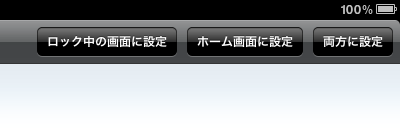
で、壁紙のサイズですが、iPad の画面サイズは 1024px × 768px です。ただ、縦横の画面切り替えがあるので、壁紙を用意するときは 1024px × 1024px で用意しておくと両方の画面表示できれいに表示されるのでいいと思います。iPad 専用の壁紙を配布しているサイトもいくつかありますので好みの物を探してみるのもいいかもしれません。
例えば iPad 用の壁紙配布サイトだと下記のようなサイトがあります。
あるいは、通常の PC デスクトップ向け壁紙サイトでお気に入りを見つけて、上記で書いたサイズに調整するというのもいいかもしれませんね。とにかくシンプルな壁紙がいいという人には下記のサイトなんか個人的にはオススメ。
その他
今回は、iPad と合わせて、通常の 「Dock」 と、「iPad Camera Connection Kit」 を購入しましたが、Camera Connection Kit はまだ使っていないのでわからないです。でも Dock はあった方がいいかもしれません。iPad は結構かさばるので、机周りがあまり広くない人は立てておいておける方が省スペースかも。
ただ、iPhone と違って本体が大きいので、抜き差しがちょっとやりにくいと感じました。iPad の Dock は、iPhone の Dock と違って、ガイドがないので、センター合わせがちょっとだけ難しい。あと、片手でさっと Dock から外せる iPhone と違って、両手で外す感じになりますが、新しいからか、ちょっとコネクタが堅いので、コネクタ部分がぶっ壊れないか少しだけ不安にさせてくれます。まあ、慣れでしょうね。
ということで、ダラダラと書いてしまいましたが、これからもう少し使い込んでみたいと思います。iPad があれば、PC なんかいらないみたいな、そこまですごいかって聞かれたらそんなことないんですけど、買うか買わないかで迷ってるなら買って後悔はないと思いますよ。
関連するつぶやき
わーい iPad が届いたよー
— Yoshiki Kato (@burnworks) May 28, 2010
iPad 寝っ転がって使ってて、スクリーン回転ロック機能の偉大さに感動してたとこ
— Yoshiki Kato (@burnworks) May 28, 2010
iPadにカメラがないのはアプリでカバーってことで、「Camera for iPad」を試してる。 http://bit.ly/dBZrPp iPhone持ってないと意味ないけど。
— Yoshiki Kato (@burnworks) May 28, 2010